Моделирование винта
Как мы уже говорили, чтобы стать мастером трехмерного моделирования, необходимо научиться видеть в создаваемых объектах простые формы.
Например, моделируя кресло, вы должны увидеть, что оно состоит из немного деформированных стандартных примитивов.
Такое видение сцены позволит вам безошибочно определить оптимальный способ создания объекта.
Особенно это умение может пригодиться в тех случаях, когда требуемую форму объекта можно получить, используя булевы операции.
Рассмотрим использование булевых операций на примере моделирования винта (рис. 3.156).

Рис. 3.156. Винт, созданный при помощи булевых операций
Создайте в окне проекции объект Cylinder (Цилиндр) (рис. 3.157) со следующими параметрами: Radius (Радиус) — 30, Height (Высота) — 100, Height Segments (Количество сегментов по высоте) — 5, Cap Segments (Количество сегментов в основании) — 1, Sides (Количество сторон) — 18.
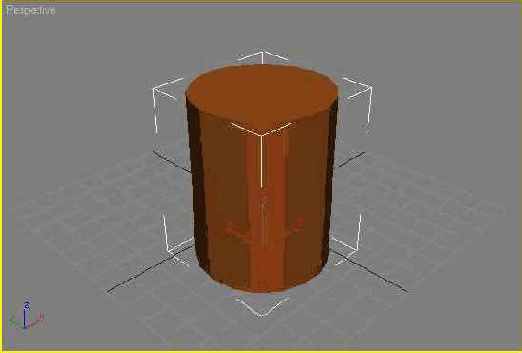
Рис. 3.157. Создание примитива Cylinder (Цилиндр) в окне проекции
Чтобы объект принял сглаженную форму, установите флажок Smooth (Сглаживание) (рис. 3.158).
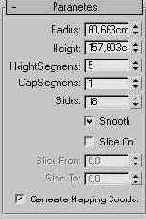
Рис. 3.158. Настройки примитива Cylinder (Цилиндр)
Создайте в окне проекции объект Tube (Трубка) со следующими параметрами: Radius 1 (Радиус 1) - 44, Radius 2 (Радиус 2) - 24, Height (Высота) - 150, Height Segments (Количество сегментов по высоте) — 5, Cap Segments (Количество сегментов в основании) — 1, Sides (Количество сторон) — 18. Чтобы объект принял сглаженную форму, установите флажок Smooth (Сглаживание) (рис. 3.159).
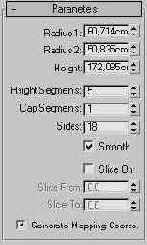
Рис. 3.159. Настройки примитива Tube (Трубка)
Выровняйте объект Tube (Трубка) относительно объекта Cylinder (Цилиндр) так, как показано на рис. 3.160.
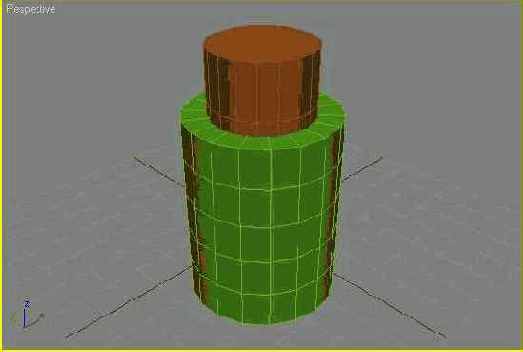
Рис. 3.160. Выравнивание примитива Tube (Трубка) относительно объекта Cylinder (Цилиндр)
Выполните первую булеву операцию следующим образом.
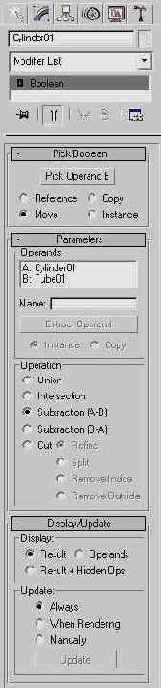
Рис. 3.161. Настройки объекта Boolean (Булева операция)
После выполнения этой операции объект примет вид, изображенный на рис. 3.162.

Рис. 3.162. Объект Cylinder (Цилиндр) после выполнения булевой операции вычитания
Создайте сплайн типа Helix (Спираль). Для этого перейдите на вкладку Create (Создание) командной панели, в категории Shapes (Формы) выберите строку Splines (Сплайны) и нажмите кнопку Helix (Спираль). Перейдите на вкладку Modify (Изменение) командной панели и в свитке Parameters (Параметры) настроек объекта Helix (Спираль) при помощи параметра Turns (Количество витков) установите количество витков равным 10. Определите направление витков против часовой стрелки, установив переключатель в положение CCW (Против часовой стрелки).
Значение параметра Height (Высота) задайте равным 75. Укажите для объекта одинаковые значения параметров Radius 1 (Радиус 1) и Radius 2 (Радиус 2) — 22. В свитке настроек Rendering (Визуализация) установите флажки Renderable (Отображать при визуализации) и Display Render Mesh (Отображать сплайн как поверхность), а также параметр Thickness (Толщина) равным 8.
Выровняйте спирать относительно цилиндра по осям X и Y, а затем вручную подберите положение вдоль оси Z так, чтобы объект начинался под «шляпкой» (рис. 3.163).
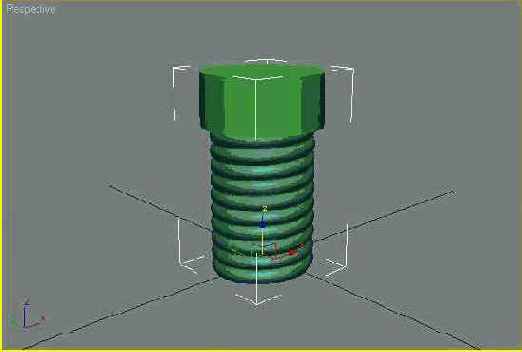
Рис. 3.163. Установка объекта Helix (Спираль) под «шляпкой» первого объекта
Чтобы можно было производить операции со сплайном, его необходимо конвертировать в Editable Mesh (Редактируемая поверхность), вызвав контекстное меню в окне проекции и выполнив команду Convert To > Convert To Editable Mesh (Преобразовать > Преобразовать в редактируемую поверхность). Если теперь при помощи булевой операции вычитания удалить из объекта Cylinder (Цилиндр) объект Helix (Спираль), вы получите деформацию, которая будет напоминать резьбу. Для этого сделайте следующее.
После этого объект примет вид, показанный на рис. 3.164.
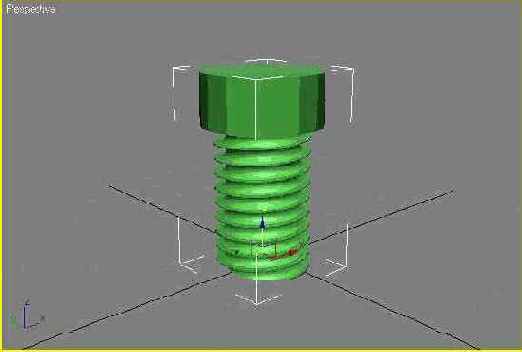
Рис. 3.164. Объект Cylinder (Цилиндр) после выполнения второй булевой операции вычитания
Осталось добавить шлиц на головку винта. Для этого используйте стандартный примитив Box (Параллелепипед). Перейдите на вкладку Create (Создание) командной панели в категорию Geometry (Геометрия), выберите строку Standard Primitives (Стандартные примитивы) и нажмите кнопку Box (Параллелепипед).
Перейдите на вкладку Modify (Изменение) командной панели и в настройках параллелепипеда укажите значения параметров Length (Длина) — 15, Width (Ширина) - 80 и Height (Высота) - 30 (рис. 3.165).
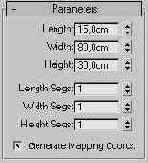
Рис. 3.165. Настройки объекта Box (Параллелепипед)
Выровняйте этот объект относительно цилиндра по осям X и Y, а затем вручную подберите положение вдоль оси Z так, чтобы он частично пересекался с головкой винта (рис. 3.166).
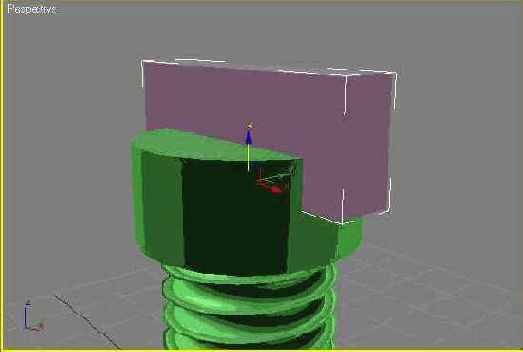
Рис. 3.166. Размещение объекта Box Параллелепипед) на пересечении с головкой винта
Теперь при помощи булевой операции вычитания удалите из первого объекта второй так, как это описано выше. В результате на винте появится шлиц (рис. 3.167).
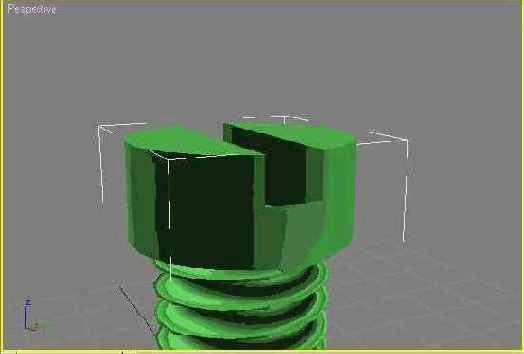
Рис. 3.167. Объект Cylinder (Цилиндр) после выполнения третьей булевой операции вычитания
На этом моделирование винта завершено. Подведем итоги — в этом уроке вы научились:
Вы также закрепили свои навыки, которые касаются: